- PagerDuty /
- Intégrations /
- Guide d'intégration NS1
Guide d'intégration NS1
NS1 est une plateforme de gestion DNS et de trafic. La technologie de plateforme complète de NS1 exploite les données d'infrastructure, d'application et de réseau pour prendre des décisions de routage intelligentes en temps réel, garantissant ainsi des performances et une fiabilité optimales des applications.
Dans PagerDuty
- De la Configuration menu, sélectionner Services.
- Sur votre page Services :
Si vous créez un nouveau service pour votre intégration, cliquez sur +Ajouter un nouveau service .
Si vous ajoutez votre intégration à un service existant, cliquez sur le nom du service auquel vous souhaitez ajouter l'intégration. Cliquez ensuite sur le bouton Intégrations onglet et cliquez sur le +Nouvelle intégration bouton.


- Sélectionnez votre application dans la liste Type d'intégration menu et entrez un Nom de l'intégration .
Si vous créez un nouveau service pour votre intégration, dans Paramètres généraux, entrez un Nom pour votre nouveau service. Ensuite, dans Paramètres d'incident, spécifiez le Politique d'escalade , Urgence de notification , et Comportement en cas d'incident pour votre nouveau service.
- Cliquez sur le Ajouter un service ou Ajouter une intégration pour enregistrer votre nouvelle intégration. Vous serez redirigé vers la page Intégrations de votre service.

- Copiez le Clé d'intégration pour votre nouvelle intégration :

Dans NS1 :
- Accédez au Notifications section du portail NS1. Sélectionnez ' Créer une nouvelle liste ' ou ajoutez cette notification à une liste existante.
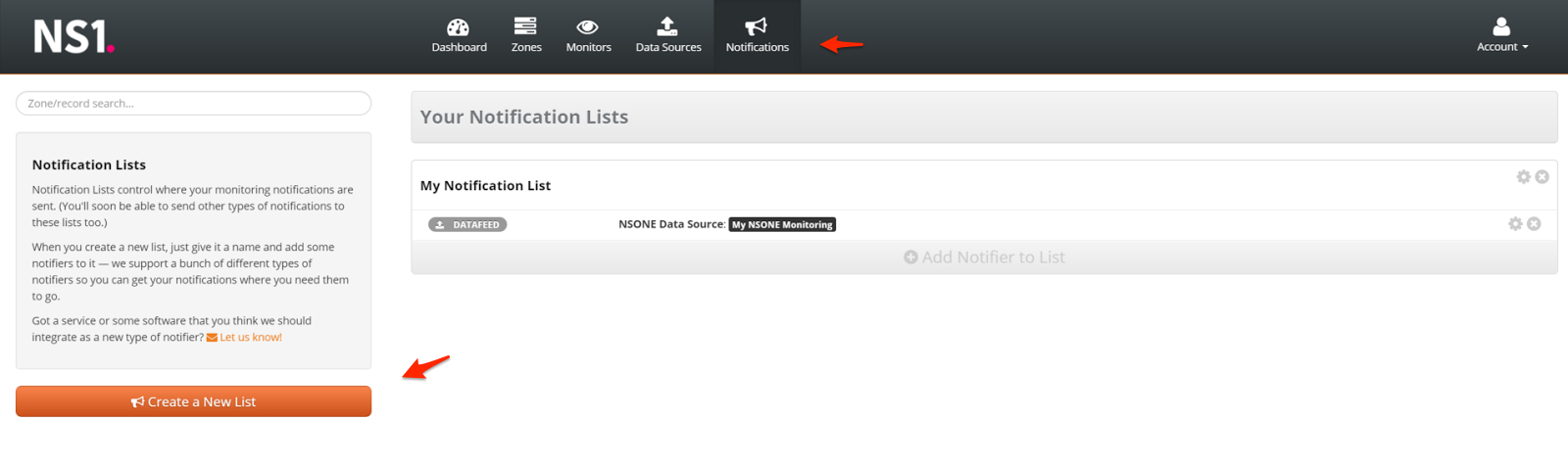
- Sélectionnez le type de notificateur ' PagerDuty ' dans le menu déroulant. Entrez votre PagerDuty Clé d'intégration et puis cliquez sur ' Ajouter un notificateur '.
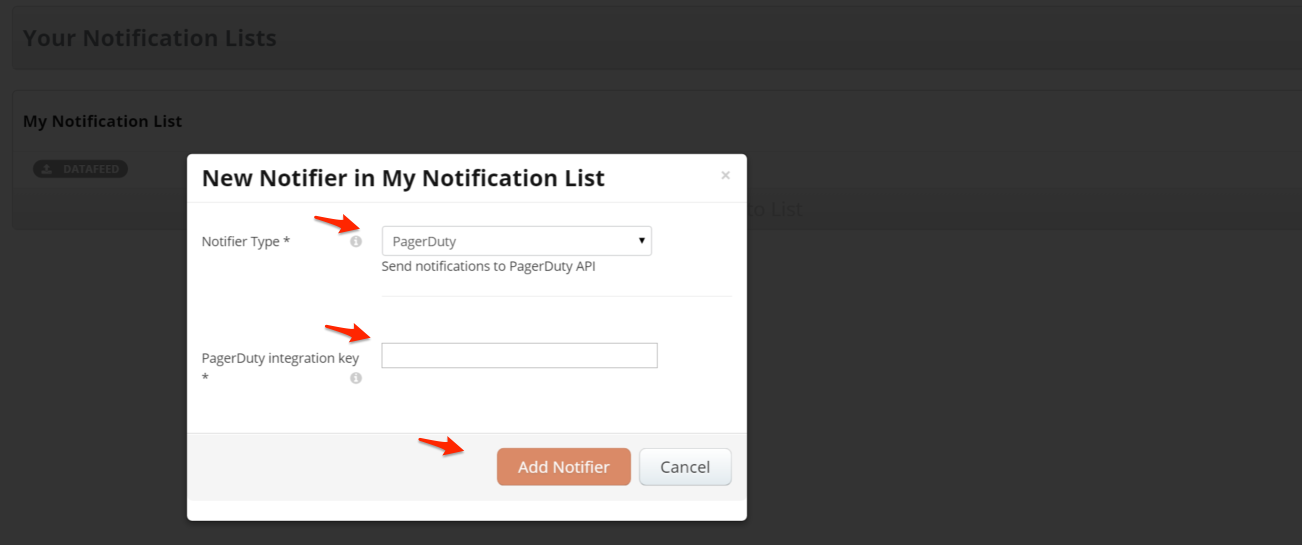
- Des notifications seront envoyées à PagerDuty chaque fois que l'état actif/inactif change pour un moniteur affecté à la même liste de notifications. Cela peut être mis à jour dans le Moniteurs section du portail NS1.
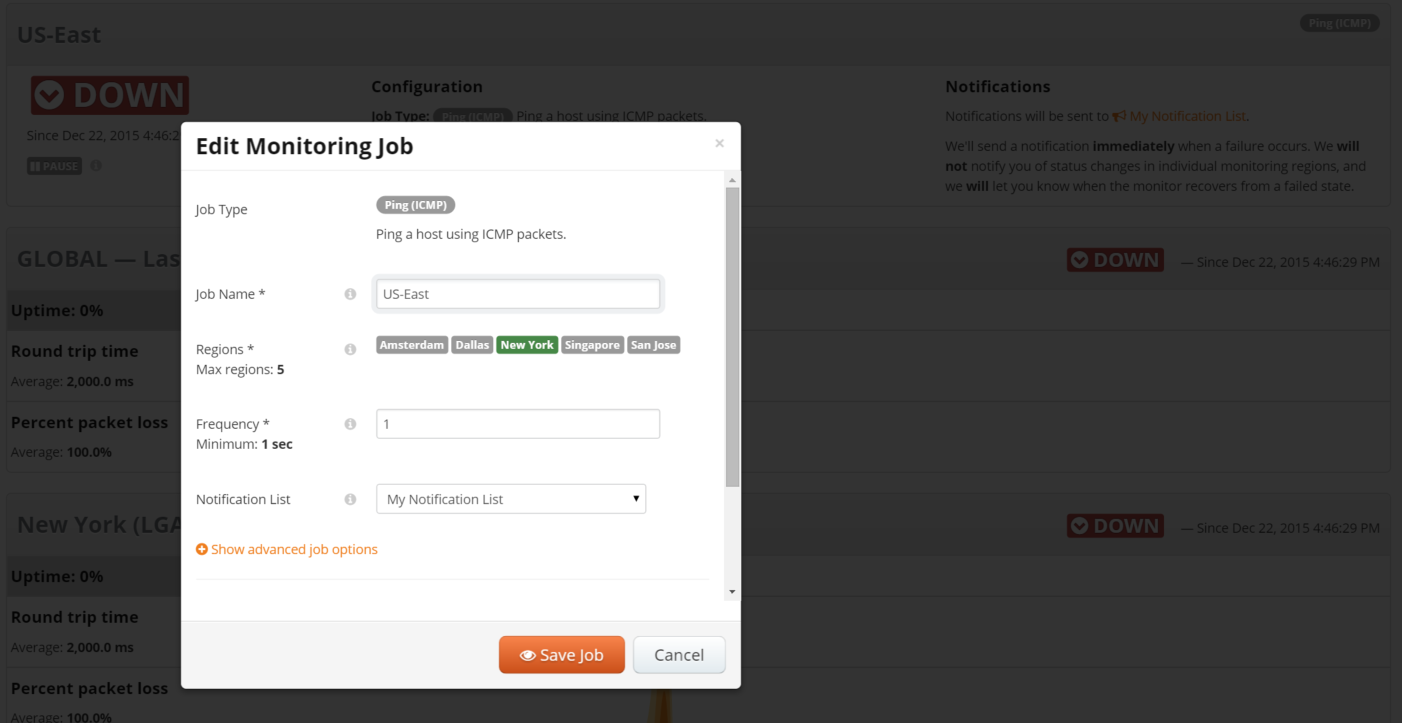
Vérifiez que NS1 et PagerDuty communiquent
Vous pouvez vérifier qu'ils communiquent en déclenchant une alerte de test.
-
Sélectionnez un Suivi de travail qui alerte le Liste de notifications qui est lié à votre clé d'intégration PagerDuty .
-
Réglez le Suivi de travail à quelque chose qui est garanti de se déclencher. Sélectionnez ' Enregistrer l'emploi ' quand tu auras fini.
-
Attends au moins 5 minutes pour que l'alerte soit déclenchée.
-
Connectez-vous à votre compte PagerDuty et accédez au service NS1 que vous avez créé. Vous devriez voir qu'un incident a été créé.
- La notification PagerDuty inclura l'état actif/inactif, le nom du moniteur, l'URL, l'horodatage et la région :
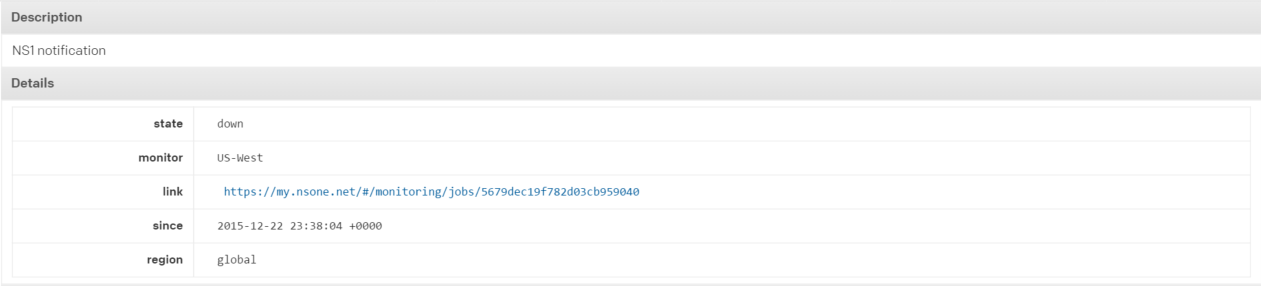
-
Maintenant que vous avez vérifié que l'intégration fonctionne, vous souhaiterez revenir en arrière et réinitialiser votre Suivi de travail aux valeurs auxquelles vous souhaiteriez normalement qu'il se déclenche.
FAQ
Comment puis-je configurer NS1 pour qu'il soit lié à plusieurs services PagerDuty ?
Vous pouvez affecter autant de notificateurs NS1 à autant de services PagerDuty que vous le souhaitez. Il vous suffit de configurer un nouveau notificateur dans NS1 pour chaque clé d'intégration PagerDuty unique.
Prêt à commencer ?
Essayez gratuitement n’importe quel produit sur Operations Cloud .
Aucune carte de crédit requise.